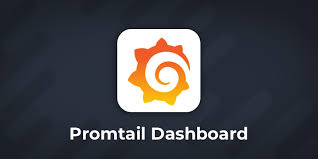JOBCHER BLOG
背景 很多时候,避免不了同时使用 python2 和 python3 的环境,也避免不了不同的工作所需要不同版本的库文件,比如在想用 TensorFlow 较早版本的同时;还想运行 Pytorch 最新版;还想顺便学习 Nao 机器人编程,学习 Django 后台,这个时候,一款非常好用的包管理工具就显得十分重要了,这就是我写这篇博客的原因,这篇博客将会讲解:
如何安装 conda; 如何更换 conda 的下载源; 如何使用 canda; Linux 安装 conda 在 Ubuntu 上安装 Anaconda 的步骤如下:
首先,你需要下载 Anaconda 的安装包。你可以从 Anaconda 的官方网站上下载最新版本的 Anaconda for Linux。选择适合你的系统的版本(Python 3.x)。
访问下载链接:https://www.anaconda.com/products/distribution#download-section
下载完成后,你可以在终端中导航到下载的文件所在的目录。你可以使用 cd 命令来改变目录。例如,如果你的下载文件在 Downloads 文件夹中,你可以输入以下命令:
1cd ~/Downloads 然后,你需要运行 bash 命令来安装 Anaconda。假设你下载的 Anaconda 文件名为 “Anaconda3-2020.02-Linux-x86_64.sh”,你可以输入以下命令: 1bash Anaconda3-2020.02-Linux-x86_64.sh 请注意,你需要将上述命令中的 “Anaconda3-2020.02-Linux-x86_64.sh” 替换为你实际下载的文件名。
4. 接下来,你会看到 Anaconda 的许可协议。按 Enter 键滚动到底部,然后输入 ‘yes’ 来接受许可协议。
5. 然后,你需要确认 Anaconda 的安装位置。你可以选择默认位置或输入新的位置。 6.
JOBCHER BLOG
28 合 1 多功能脚本 脚本说明: 多合一脚本,DD 系统,BBR,xray,TG 搭建等等·常用的各种脚本基本都有! 系统支持: CentOS6+ / Debian6+ / Ubuntu14+ 支持安装 BBR,搭建 KCPtun,ssr 多用户版 安装 V2ary,Tg 专用代理(Go 版),安装 Goflyway 小鸡性能测试,回程线路测试,云监控 傻瓜式一键 DD 包 一键开启默认 bbr Netflix 解锁检测 xray 安装 宝塔面板,闲蛋面板,x-ui 面板,WARP 一键配置 脚本特点: 目前网上的各个一键脚本基本都是只有 安装/启动/重启 等基础功能,对于小白来说还是不够简单方便。常用的各种脚本基本都有!
下载安装: 1bash <(curl -s -L https://git.io/JPj82) gfw_push 一键安装 脚本说明: 监测服务器 IP 是否被墙并推送至 Telegram 一键脚本 系统支持: CentOS6+ / Debian6+ / Ubuntu14+ 下载安装: 1bash <(curl -s -L git.io/JPjzm) 服务器测速 脚本说明: 服务器一键测速脚本 系统支持: CentOS7 / Debian7+ / Ubuntu14+ 下载安装: 1bash <(curl -s -L git.
JOBCHER BLOG
Cloudflare Zero Trust 内网穿透 最快的 Zero Trust 应用访问和互联网浏览平台
增加可见性,消除复杂性,降低远程和办公室用户的风险。杜绝数据丢失、恶意软件和网络钓鱼,保护用户、应用程序和设备安全。
使用 Tunnel 隧道来实现内网传统,实现内网访问各类应用
安装部署 https://dash.teams.cloudflare.com/
Docker 部署 在 docker 环境运行 <token> 是你个人令牌
1docker run -d --name cloudflared cloudflare/cloudflared:latest tunnel --no-autoupdate run --token <token> Linux 部署 X86-64 位 1curl -L --output cloudflared.rpm https://github.com/cloudflare/cloudflared/releases/latest/download/cloudflared-linux-x86_64.rpm && \ 2sudo yum localinstall -y cloudflared.rpm && \ 3sudo cloudflared service install <token> X86-32 位 1curl -L --output cloudflared.rpm https://github.com/cloudflare/cloudflared/releases/latest/download/cloudflared-linux-386.rpm && 2 3sudo yum localinstall -y cloudflared.rpm && 4 5sudo cloudflared service install <token> arm64 1curl -L --output cloudflared.
JOBCHER BLOG
Headscale Tailscale 的控制服务器是不开源的,而且对免费用户有诸多限制,这是人家的摇钱树,可以理解。好在目前有一款开源的实现叫 Headscale,这也是唯一的一款,希望能发展壮大。
Headscale 由欧洲航天局的 Juan Font 使用 Go 语言开发,在 BSD 许可下发布,实现了 Tailscale 控制服务器的所有主要功能,可以部署在企业内部,没有任何设备数量的限制,且所有的网络流量都由自己控制。
Headscale 部署 我决定使用docker-compose进行部署
创建存储 1#!/bin/bash 2mkdir -p /opt/headscale 3mkdir -p ./config 4touch ./config/db.sqlite 5curl https://raw.githubusercontent.com/juanfont/headscale/main/config-example.yaml -o ./config/config.yaml 运行 docker-compose 文件 创建 docker-compose.yaml
1version: "3" 2services: 3 headscale: 4 image: headscale/headscale:latest 5 volumes: 6 - ./config:/etc/headscale/ 7 - ./data:/var/lib/headscale 8 ports: 9 - 8080:8080 10 - 9090:9090 11 - 50443:50443 12 command: headscale serve 13 restart: unless-stopped 运行
JOBCHER BLOG
注意此教程需要通过电脑端完成
操作步骤 1、微信打开羊了个羊小程序,玩第一关 2、进入当前登录的微信数据文件夹 微信左下角 -> 设置 -> 文件管理 -> 打开文件夹
打开后进入当前登录的微信数据文件夹
3、进入当前登录微信数据文件夹后,依次进入 \Applet\wx141bfb9b73c970a9\usr\gamecaches\resources
注意 wx141bfb9b73c970a9 文件名可能不同,但以 a9 结尾
4、修改游戏配置文件 在此文件夹下,有很多 json 文件,找到默认排序的第三个,大小 2k 的文件
我的电脑是 16632884479734.json 文件,用记事本打开,清空里面内容,将 new.txt 文件中的代码复制进此 json 文件,保存关闭
1[1,0,0,[["cc.JsonAsset",["_name","json"],1]],[[0,0,1,3]],[[0,"levelConfigData",{"dailyLevel":[[80001,80001],[80001,80001],[80001,80001],[80001,80001],[80001,80001],[80001,80001],[80001,80001],[80001,80001],[80001,80001],[80001,80001],[80001,80001],[80001,80001],[80001,80001],[80001,80001],[80001,80001],[80001,80001],[80001,80001],[80001,80001],[80001,80001],[80001,80001],[80001,80001],[80001,80001],[80001,80001],[80001,80001],[80001,80001],[80001,80001],[80001,80001],[80001,80001],[80001,80001],[80001,80001],[80001,80001]],"topicLevel":[[10017,10017],[10017,10017],[10017,10017],[10017,10017],[10017,10017],[10017,10017],[10017,10017],[10017,10017],[10017,10017],[10017,10017],[10017,10017],[10017,10017],[10017,10017],[10017,10017],[10017,10017],[10017,10017],[10017,10017],[10017,10017],[10017,10017],[10017,10017],[10017,10017],[10017,10017],[10017,10017],[10017,10017],[10017,10017],[10017,10017],[10017,10017],[10017,10017],[10017,10017],[10017,10017],[10017,10017]]}]],0,0,[],[],[]] 之后打开游戏,仅需要完成 4 次第一关九宫格样式即可加入羊群!
JOBCHER BLOG
RocketMQ k8s 部署 4 主 4 从集群 使用 NFS 配置 StatefulSet 的动态持久化存储 安装 NFS 服务端 1sudo apt update 2sudo apt install nfs-kernel-server nfs-common 安装 NFS 客户端 所有的节点都得执行
sudo apt install nfs-common -y
创建目录 1mkdir -p /data/storage/k8s/rocketmq 使用 NFS 作为StatefulSet持久化存储的操作记录,分别需要创建nfs-provisioner的rbac、storageclass、nfs-client-provisioner和statefulset的pod
创建 nfs 的 rbac 1--- 2apiVersion: v1 3kind: ServiceAccount 4metadata: 5 name: nfs-provisioner 6 namespace: sanjiang 7--- 8kind: ClusterRole 9apiVersion: rbac.authorization.k8s.io/v1 10metadata: 11 name: nfs-provisioner-runner 12 namespace: sanjiang 13rules: 14 - apiGroups: [""] 15 resources: ["persistentvolumes"] 16 verbs: ["get", "list", "watch", "create", "delete"] 17 - apiGroups: [""] 18 resources: ["persistentvolumeclaims"] 19 verbs: ["get", "list", "watch", "update"] 20 - apiGroups: ["storage.
JOBCHER BLOG
linux 服务器 删除空间却未释放 在Linux或者Unix系统中,通过rm或者文件管理器删除文件将会从文件系统的目录结构上解除链接(unlink),然而如果文件是被打开的(有一个进程正在使用),那么进程将仍然可以读取该文件,磁盘空间也一直被占用,这样就会导致我们明明删除了文件,但是磁盘空间却未被释放
获取占用列表状态 1lsof | grep deleted 可以看到哪些文件还被使用,未被释放空间。
释放磁盘空间 一种方法是 kill 掉相应的进程,或者停掉使用这个文件的应用,让 os 自动回收磁盘空间,当 linux 打开一个文件的时候,Linux 内核会为每一个进程在/proc/, /proc/nnnn/fd/目录(nnnn 为 pid)建立一个以其 pid 为名的目录用来保存进程的相关信息,而其子目录 fd 保存的是该进程打开的所有文件的 fd(fd:file descriptor);
kill进程是通过截断 proc 文件系统中的文件可以强制要求系统回收分配给正在使用的的文件,这是一项高级技术,仅当管理员确定不会对运行中的进程造成影响时使用。 1kill -9 12345 # PID 重启服务 lsof 命令 lsof全名list opened files,也就是列举系统中已经被打开的文件。我们都知道,linux 环境中,任何事物都是文件,设备是文件,目录是文件,甚至sockets也是文件。
JOBCHER BLOG
VSCode 插件推荐=> Code Runner Run code snippet or code file for multiple languages: C, C++, Java, JavaScript, PHP, Python, Perl, Perl 6, Ruby, Go, Lua, Groovy, PowerShell, BAT/CMD, BASH/SH, F# Script, F# (.NET Core), C# Script, C# (.NET Core), VBScript, TypeScript, CoffeeScript, Scala, Swift, Julia, Crystal, OCaml Script, R, AppleScript, Elixir, Visual Basic .NET, Clojure, Haxe, Objective-C, Rust, Racket, Scheme, AutoHotkey, AutoIt, Kotlin, Dart, Free Pascal, Haskell, Nim, D, Lisp, Kit, V, SCSS, Sass, CUDA, Less, Fortran, Ring, and custom command
JOBCHER BLOG
ant build.xml 编写 生成 build.xml Eclipse 自动生成 Ant 的Build.xml 配置文件,生成的方法很隐蔽
选择你要生成Build.xml文件的项目,右键. Export-> General -> Ant Buildfiles .
点 Next,选择项目,再点Finish.
编写 build.xml 1<?xml version="1.0" encoding="UTF-8" standalone="no"?> 2 3<!-- 每个构建文件对应一个项目。<project>标签时构建文件的根标签。它可以有多个内在属性,就如代码中所示,其各个属性的含义分别如下。 4(1) default表示默认的运行目标,这个属性是必须的。 5(2) basedir表示项目的基准目录。 6(3) name表示项目名。 7(4) description表示项目的描述。 8 --> 9<project default="build" name="Sort"> 10 <!-- 设置属性或文件路径,读取属性使用${property},value路径默认项目根目录 --> 11 <property file="ant/builds.properties" /> 12 13 <property name="src.dir" value="src/statics" /> 14 15 <property name="classes.dir" value="ant/classes" /> 16 17 <property name="lib.dir" value="lib" /> 18 19 <property name="dist.
JOBCHER BLOG
记录一次上门打散工 壬寅年头磨难多
人间规则奈吾何
吟诗为把瘟神送
风起大江扬洪波
疫情减弱,遍邀亲友,无人相约,但闻昔日挚友,感怀往事邀吾往之。欲把殷勤牵挂诉,幸之。遂至友舍,诉之:帮忙装个监控吧~
买物料 和朋友两个人出发,帮朋友邻居家装个监控,他这个监控是要求装在车库里,但是网线要从 4 楼下放下去。所以,我们首先要出门购买一下物料:
带 RJ45 接口监控 足够长的网线 走了 10000 多步人都走傻了~
布线 这个没啥好说的,纯粹体力活,感谢朋友的暴风之锤,提高了工作效率,加快了项目进度 感谢 感谢朋友,给我这次项目实践和锻炼的机会让我认识到了自己的能力的不足~
欢迎关注我的博客www.jobcher.com
JOBCHER BLOG
Ant 中如何添加第三方 jar 包依赖 如果使用 ant 进行 java 项目的编译部署,那怎么添加第三方 jar 包的依赖呢?方法如下:
在项目的根目录下创建 lib 目录,并把所有需要的第三方 jar 包放到此目录下。 在 build.xml 中依次添加:path、property,并在 javac 中添加 classpath,添加 unjar。完整配置如下: 1<?xml version="1.0" encoding="UTF-8"?> 2<project name="MyTool" default="build" basedir="."> 3 <description>The ant project to build MyTool.</description> 4 <property name="srcDir" location="src" description="源文件的存放目录" /> 5 <property name="libDir" location="lib" description="第三方jar包的存放目录" /> 6 <property name="antDir" location="ant" description="编译后所有文件存放的根目录" /> 7 <property name="binDir" location="${antDir}/bin" description="编译后class文件的存放目录" /> 8 <property name="jarDir" location="${antDir}/jar" description="打包后jar包的存放目录" /> 9 <property name="jarFile" location="${jarDir}/MyTool.
JOBCHER BLOG
linux 网络测速 一键测试脚本bench.sh 适用于各种 Linux 发行版的网络(下行)和 IO 测试:
显示当前测试的各种系统信息 取自世界多处的知名数据中心的测试点,下载测试比较全面 支持 IPv6 下载测速 IO 测试三次,并显示平均值 1wget -qO- bench.sh | bash 2#或者下面这命令下载执行 3curl -Lso- bench.sh | bash 欢迎关注我的博客www.jobcher.com